Приём на работу — первый шаг в процедуре оформления работника в программных продуктах 1С.
Поэтому отнестись к этому надо максимально серьезно — проверить точность и верность сведений о человеке. Т.к. эта информация будет лежать в основе всех расчётов и отчётов. Мы расскажем в этом материале как принять сотрудника на работу в ПП 1С.
Приём в 1С:Бухгалтерия 8
Алгоритм действий следующий:
1. Зайти в окно «Зарплата и кадры» — «Сотрудники» — «Создать».
2. Табельный номер программа присвоит сама.
3. Заполнить «ФИО». Когда физ. лицо уже внесено в ПП 1С, то сервис предложит перенести автоматом имеющиеся сведения — жмем «Да, это тот, кто мне нужен». Но, когда вносят данные впервые, то нажать надо на «Нет, это другой человек».
4. Внести дополнительные сведения: пол, дату рождения, ИНН, СНИЛС, гражданство, данные паспорта.

КАК ПРИНЯТЬ РАБОТНИКА В 1С 8.3 В 2022 Г.
Чтобы добавить адрес, по которому человек прописан — кликаем «Заполнить» — откроется соответствующий раздел — заполнить его и нажать «ОК».
Обязательно обратите внимание на настройки учёта зарплаты.
5. «Администрирование» — «Параметры учёта» — «Настройка зарплаты».
6. Заполнить даты выплаты аванса и заработной платы. Можно выбрать подходящие числа для аванса (т. е. установить коллективу один и тот же день, либо индивидуально каждому).
7. Если остановились на дифференцированном варианте, то в разделе возникнет строка, в которой следует выбрать вариант выплаты аванса (т. е. либо это будет фиксированная сумма, либо % от оклада).
8. Нажать «Принять на работу».

В процессе заполнения параметров, идет и формирование вычетов по НДФЛ — «Налог на доходы».
9. Активировать «Вычеты не предоставляются, ставка 13% (резидент)», подобрать необходимые вычеты и внести параметры.
10. Провести документ, закрыть окно — «ОК» — произойдет возврат в раздел «Приём сотрудника».

11. Если работник имеет инвалидность, то заполнить «Условия страхования».
12. Раздел «Учёт расходов» заполнить в случае, если оплата труда распределяется по разным счетам. При этом в настройках не надо указывать способ отражения в бухгалтерском учёте.
Если же работаем с одним счетом, то надо заполнить способ отражения (раздел «Настройки зарплаты»), при этом в опции «Учёт расходов» оставить «Авто».
Конфигурация 1С с нуля за 5 часов. Барбершоп
Приём в 1С:Зарплата и управление персоналом 8
В данном ПП 1С алгоритм оформления работника такой:
1. Зайти в строки «Кадры» — «Сотрудники» — «Создать».
2. Табельный номер программа внесет сама.
3. Заполнить «ФИО». В том случае, если сведения о физ. лице были ранее внесены в базу 1С, то сервис предложит автоматически использовать эти данные — выбрать «Отмеченный человек тот, кто мне нужен». В противном случае нажать на «Нет, это другой человек».
4. Если появится необходимость указать группы, то можно заполнить — в какую из них входит работник.
5. Внести дополнительные данные: Дату рождения, ИНН, СНИЛС, гражданство, данные паспорта.
5. Принять на работу.
6. Заполнить вкладки, указать стаж. Некоторые поля появятся, как только будет проделана операция приёма.

7. Перейти в «Налог на доходы» и оформить вычеты.
8. Для расчета больничных отразить зарплату за два предшествующих года: «Зарплата» — «Справки для учета пособий».
9. В разделе «Выплаты, учёт затрат» определиться с подходящим вариантом выплаты зарплаты. Будьте внимательны в этом разделе. Ведь, к примеру, если указать, что зарплату работник будет получать «Через кассу», а при этом создать «Ведомость в банк», то этого конкретно работника ПП 1С не добавит.

10. Для того, чтобы применять в работе штатное расписание необходимо создать следующие настройки: «Настройка» — «Кадровый учёт» — «Настройка штатного расписания».
11. Отметить галочками «Ведётся штатное расписание» и «Ведётся история изменений штатного расписания».

Итак, мы постарались коротко и наглядно показать алгоритм самой распространенной операции в бухгалтерии и кадровой службе: прием на работу работника в ПП 1С.
При возникновении каких-либо вопросов, рекомендуем обратиться на горячую линию МастерСофт.
Источник: mastersoft.ru
Как отразить нерабочие дни в 1С

Примечание редакции «Клерка»: внимательно изучите региональные нормативные акты, там могут быть дополнительные ограничения.
Алгоритм действий для организаций, не работающих в ноябрьские каникулы
Шаг 1. Производственный календарь
Рассмотрим алгоритм действий в программных продуктах 1С.
Первое, что нужно проверить — это обновлён ли у вас производственный календарь.
Для этого в программе 1С: Зарплата и управление персоналом, редакция 3.1 нужно перейти в раздел «Настройка» и выбрать пункт «Производственные календари».
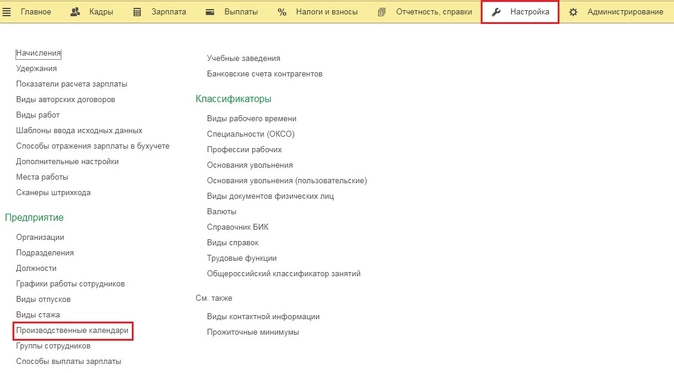
В 1С: Бухгалтерия предприятия 8, редакция 3.0 нужно перейти в раздел «Справочники» и выбрать пункт «Производственные календари».

Как понять, что он обновлён?
В шапке календаря будет предупреждение о нерабочих днях, как на рисунке ниже:
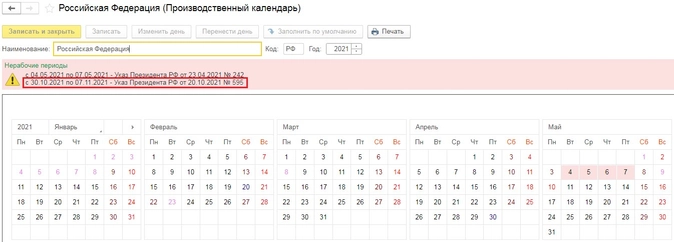
Если ваш производственный календарь НЕ обновлён, то нужно:
1. Проверить наличие включённой интернет-поддержки в разделе «Администрирование» пункт «Интернет-поддержка и сервисы». При этом программа должна находиться на официальной поддержке.
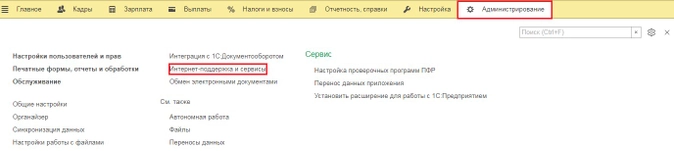
2. Проверить наличие интернет-соединения на компьютере.
3. Если два предыдущих пункта не помогли или не могут быть выполнены, то следует скачать обновлённый календарь с сайта portal.1c.ru и загрузить обновление в разделе «Администрирование» пункте «Интернет-поддержка и сервисы».
Если третий пункт вам не доступен по причине отсутствия доступа к порталу 1С, то производственный календарь следует отредактировать вручную. Нажимая правой кнопки мыши на выбранный день программой будет предложено 2 варианта: перенести день или изменить день. Касаемо отражения периода с 01 ноября по 03 ноября нужно нажать на кнопку «Изменить день» и выбрать, что он является нерабочим. Период с 30 по 31 октября и с 04 по 07 ноября — выходные дни.
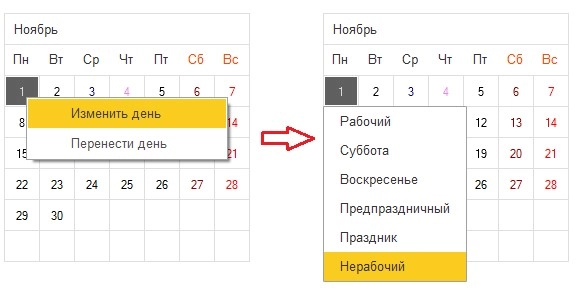
Шаг 2. График работы
В 1С: Зарплата и управление персоналом нужно зайти в раздел «Настройка» и выбрать пункт «Расчёт зарплаты». В открывшемся окне следует установить флаг «Нерабочие дни в связи с коронавирусом оплачивать как отработанные по графику сотрудника», а затем отметить необходимый интервал дат.
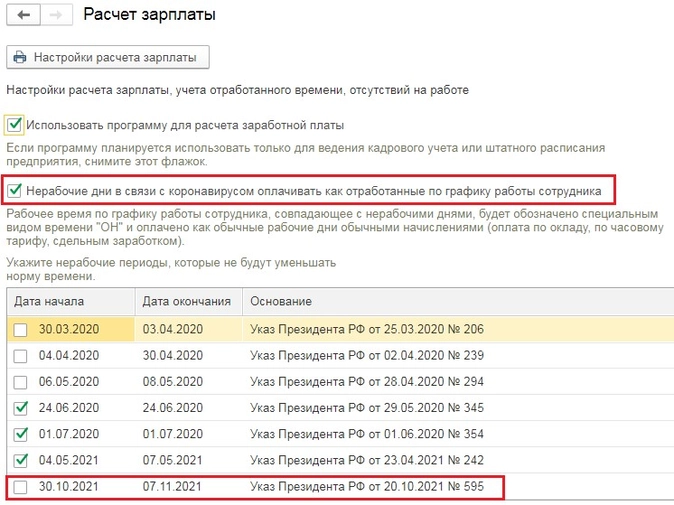
Потом вернуться в раздел «Настройка» и выбрать пункт «Графики работы сотрудников».
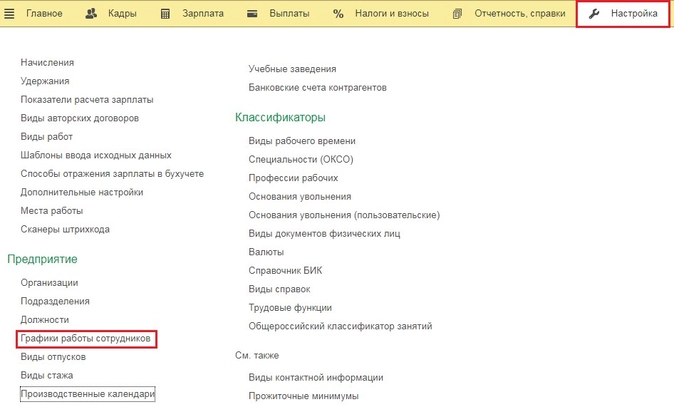
В программе 1С: Бухгалтерия предприятия их можно найти в разделе «Зарплата и кадры» — «Графики работы».
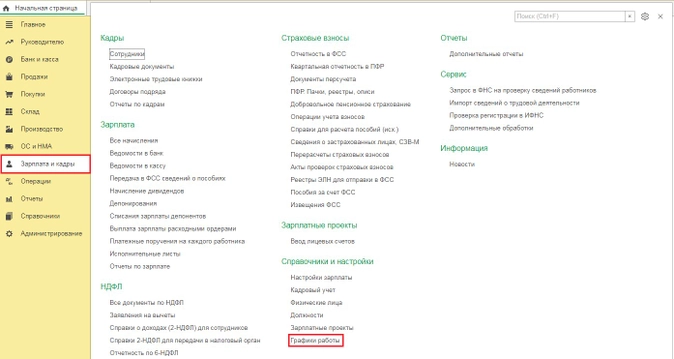
Выберем график и проверим наличие галочки «Автоматическое обновление по производственному календарю». Если же её нет, то нажмите кнопку «Заполнить». После чего удостоверьтесь, что дни с 30 октября по 07 ноября являются оплачиваемыми нерабочими днями.
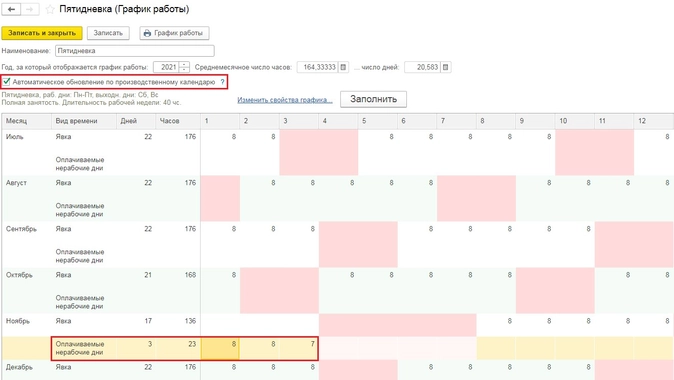
После этого можно смело начислять заработную плату и формировать табели учёта рабочего времени. Данный период будет отмечен в табеле буквами «ОН».
Алгоритм действий для организаций, работающих в ноябрьские каникулы
Если ваша организация имеет непрерывное производство, то ей никак не уйти от установления этих дней рабочими для определённого списка лиц. Рекомендуем подобное решение закрепить приказом, положением или другим локальным актом
Перейдём к работе в программах.
Даже если у вас часть работников будет выходить на работу в нерабочие дни, вам всё равно нужно проверить обновление производственного календаря и перезаполнить графики работы так, как мы описали это в предыдущем разделе.
Затем для работника, который был назначен поддерживающим функциональность предприятия, необходимо ввести «Индивидуальный график» в разделе «Зарплата» 1С: Зарплата и управление персоналом.

В созданном графике необходимо нажать на кнопку «Подбор» и выбрать нужного работника, или сделать заполнение по подразделению, если выходят все сотрудники одного отдела.
Затем откорректировать буквы «ОН» на буквы «Я» в те дни, в которые они обязаны выйти на работу. Предположим наша сотрудница Губина должна работать 01 и 02 ноября.
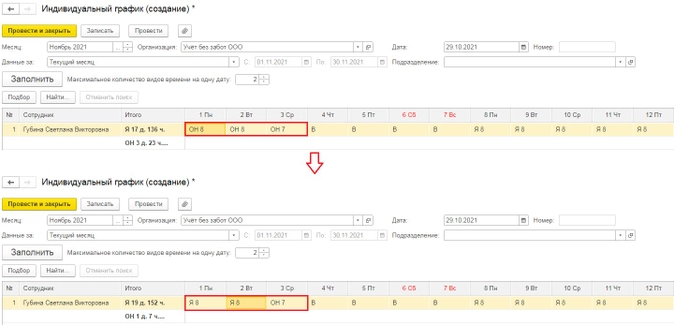
Посмотрим, как это отразилось на расчёте заработной платы.
При том, что у Губиной на 2 дня рабочих больше, заработную плату все получат в полном объёме.
Перейдём в раздел «Зарплата» и выберем пункт «Начисление зарплаты и взносов». Введём новый документ за ноябрь и проанализируем расчёт.
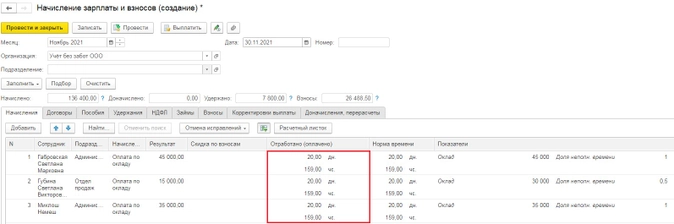
Согласно разъяснениям Минтруда, нерабочие дни относятся к отработанному времени, как у тех работников, кто выходил на работу в этот период, так и у тех, кто был в режиме нерабочих дней с сохранением заработной платы. Таким образом мы видим, что у всех сотрудников норма дней стоит одинаковая: 19 дней, 152 часа, вне зависимости от того были явки в этот период или нет.
В программе 1С: Бухгалтерия предприятия, к сожалению, отсутствуют индивидуальные графики работников. Поэтому табель учёта рабочего времени мы вынуждены править вручную.
Перейдём в раздел «Зарплата и кадры» и выберем пункт «Отчёты по зарплате».
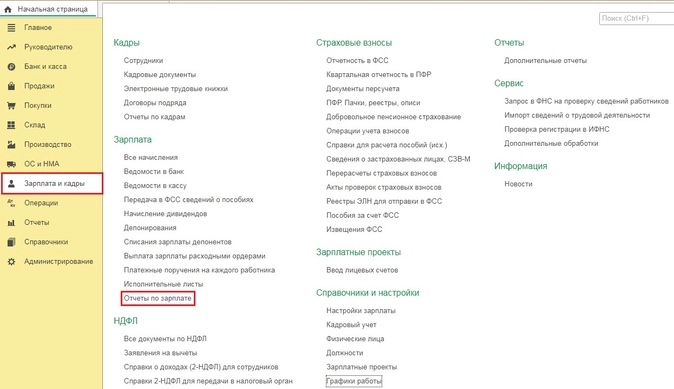
Затем в открывшемся окне выберем «Табель учёта рабочего времени» и сформируем его за период — ноябрь 2021. Затем откорректируем сотрудникам, которые будут работать в нерабочие дни, буквы «ОН» на «Я», пересчитаем часы и распечатаем. В документе «Начисление зарплаты и взносов количество часов и дней будет установлено по нормам времени в текущем месяце.
Источник: www.klerk.ru
Различные варианты по начисления заработанной платы в программе 1С
Сейчас мы с вами разберем, как правильно вести и заниматься начислением зарплаты в программе 1С. Обычно в организации работают самые разные сотрудники, и система для каждого будет своя. Этот способ очень часто применяется в компаниях, ниже мы с вами подробно посмотрим, как это сделать.
Как настроить справочник
Настроить его можно в меню, который называется параметры учета, расположенный в администрировании. Для того, чтобы начать работать в нем, нужно открыть эти пункты и нажать на строчку, указанную ниже на слайде. Мы будем рассматривать вариант, в котором применяется максимально наполненный кадровый учет, потому что нам нужно начисление при оформлении на работу нового сотрудника. Этот способ нельзя использовать при более простом бухгалтерском учете организации. 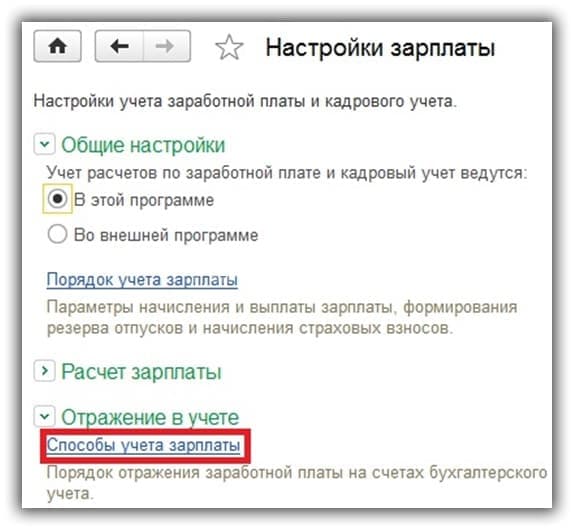
Как только вы кликнули по ссылке, указанной на слайде выше, вам станет доступен список примененных до этого времени способов. У вас есть возможность заняться корректировкой этого, или создать новый. 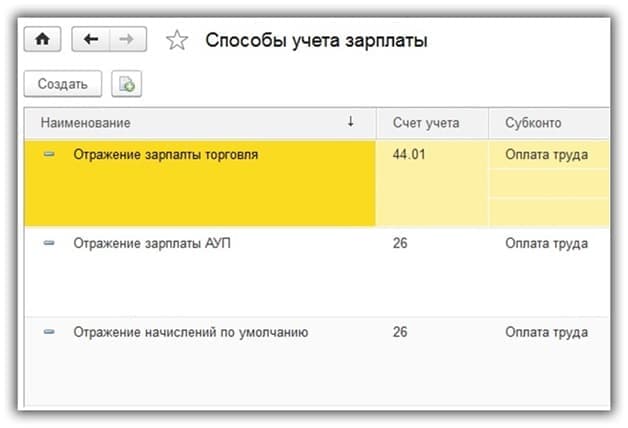
Например, нам нужно выделить зарплату сотрудников другого производства. В нашем случае оно будет вспомогательное. Для этого нам с вами нужно сделать совершенно новый способ для учета заработанной платы. Ниже, на слайде указано, как именно мы его назвали.
Эти начисления отражаются сейчас на двадцать третьем счете, в строчке под номенклатурными группами пишем, что написано на картинке ниже. Все данные, которые мы с вами сейчас вносим, в будущем станут аналитическим показателем движений для того, чтобы начислять заработанную плату. 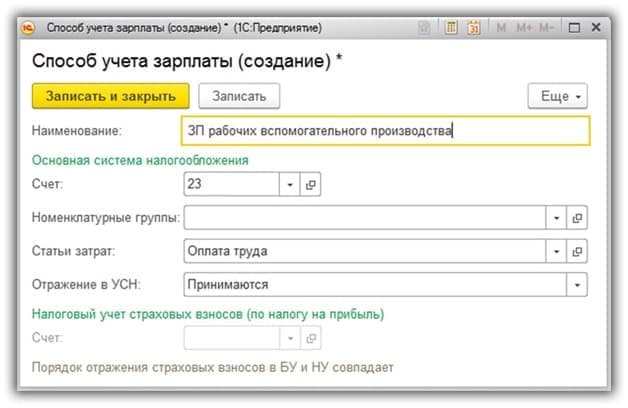
Как начислять зарплату
Ранее вы поработали, чтобы сделать совершенно новый способ учета. Сейчас необходимо назначить им зарплату или по тому начислению, который уже есть, или создать новый. Все данные можно получить из вкладок, указанных ниже. 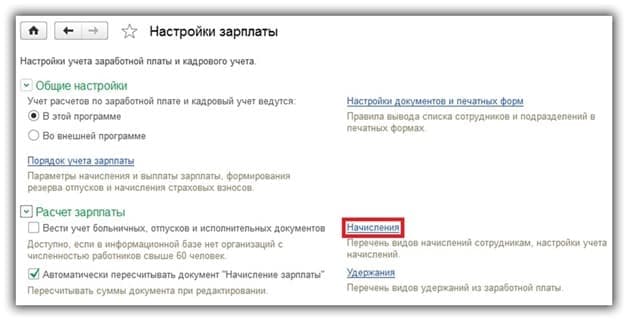
Для начала давайте с вами сделаем начисление новым сотрудникам фирмы и внесем в него данные как обычно. Сейчас будем использовать способ, созданный немного раньше. 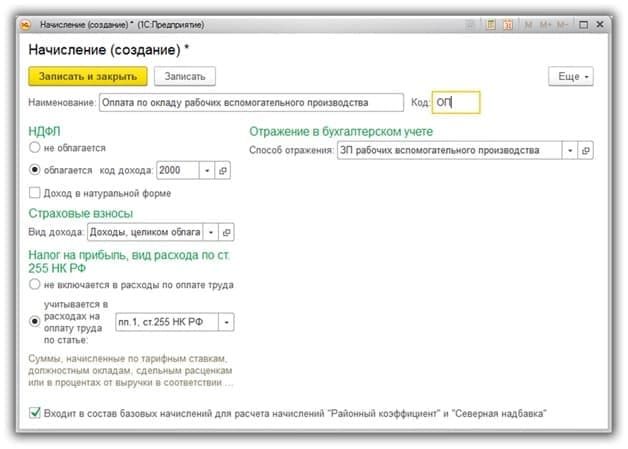
Мы с вами сделали начисление, теперь давайте назначим его сотруднику. Это делается тогда, когда он устраивается к вам в организацию впервые или переводится с другого подразделения. В нашем случае на работу оператора был принят новый сотрудник. Более подробная по нему информация указана на слайде, расположенном ниже. Давайте же назначим ему оплату в размере двадцати тысяч рублей. 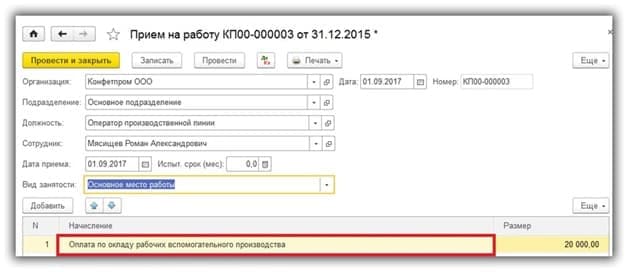
Следующим шагом будет начисление ему зарплаты за месяц сентябрь. В данном случае 1С подгрузил всю информацию автоматически. На слайде ниже вы можете увидеть, что все начисления прошли корректно.
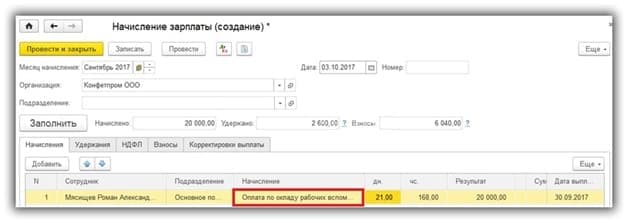
После того, как мы с вами завершим этот шаг, нам нужно будет заняться движениями документа, ответственного за все предыдущие действия. Как мы видим, оклад в размере двадцати тысяч рублей показан на двадцать третьем счете, как нам и нужно было. Оплата труда указана там в качестве аналитического показателя.
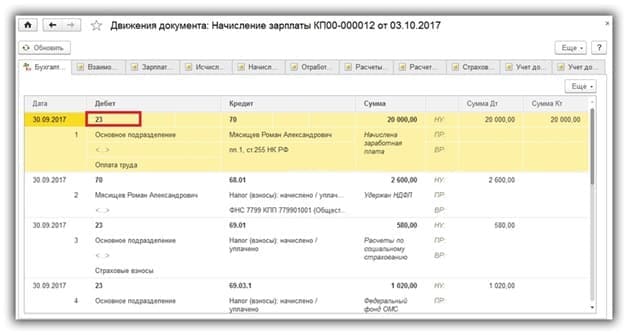
Смотря как проходит начисление заработанной платы вы сможете поделить все затраты по разным счетам, используя более детальную и тщательную настройку. См. также: 1С.Бухгалтерия 8.3 Услуги Сопровождения 1С Отличия 1С:Бухгалтерии Проф от Корп Как делать выгрузку зарплаты из 1С:ЗУП в 1С:Бухгалтерию 1С: Зарплата и управление персоналом 1С: Управление торговлей
Рекомендуем прочитать еще эти статьи
1С.ERP. Управление предприятием 2— это продукт используют, например те производственные предприятия, которые поэтапно заказывают товар. У.
Источник: trend1c.com